2020年04月28日更新
Androidスマホがフリーズ(固まる)して画面が動かない原因・対処法
Androidスマホを使っていて、突然画面がフリーズ(固まる)して動かない経験は誰しもあることでしょう。そもそもAndroidスマホがフリーズして固まる原因は何?ウイルス?対処法はある?初期化が必要?と疑問はつきません。それぞれについて詳しく見ていきましょう。

目次
- 1Androidスマホのアプリがフリーズした時の原因
- ・フリーズの見分け方は?
- ・メモリが満杯
- ・ストレージに空きが少ない
- 2Androidスマホの画面がフリーズした時の原因
- ・処理能力不足
- ・アプリの多重起動をしている
- 3Androidスマホのアプリがフリーズした時の対処法
- ・使っていないアプリは終了する
- ・アプリや写真を整理してストレージに空きを作る
- ・端末を再起動する
- 4Androidスマホの画面がフリーズした時の対処法
- ・スマホの電源ボタンを長押しして強制的に電源を切る
- ・ウイルスの可能性がある時はスマホの初期化
- ・頻繁に起きる場合は機種変更する
- ・Androidスマホのフリーズは日頃のメンテナンスで防げることが多い
Androidスマホのアプリがフリーズした時の原因
まず、Androidスマホがフリーズ(固まる)して動かない状態になってしまう現象は主に
- アプリを使っている最中にそのアプリが固まる
- Androidスマホ本体(ホーム画面など)そのものが固まる
フリーズの対処をする前に、まずは自分のAndroidスマホでどちらの現象が起きているかを見極めないといけません。
フリーズの見分け方は?
フリーズの簡単な見分け方としては、ホームボタンを押してみることです。ホーム画面に戻れるようであれば、そのアプリだけフリーズしておりAndroidスマホそのものや他のアプリはフリーズしていないと判断できます。
逆に、ホーム画面にも戻れず何も画面が動かないようなら、Androidスマホそのものがフリーズしているということになります。
まずこの章では、Androidスマホ内の特定のアプリがフリーズして固まるパターンの原因について説明していきます。実際にAndroidスマホの中ではどのような状態が起きてフリーズしているのでしょうか。
メモリが満杯
アプリがフリーズする原因の一つ目が、Androidスマホのメモリ不足により処理ができず動かない状態になっていることです。
Androidスマホのメモリは、PCのメモリほど容量がありません。PCではメモリを8GB搭載しているマシンもごく普通になってきていますが、Androidスマホのメモリは1~2G程度であることがほとんどです。特にオンラインゲームやグラフィックがきれいなアプリなどは、メモリを大量に消費しますので空き容量はすぐに少なくなります。メモリ不足はアプリやAndroidスマホが固まる大きな原因と言えますので、気を付けないといけません。
Androidスマホのメモリ使用量確認手順
自分のAndroidスマホに搭載されているメモリの容量がいくらで、現在どの程度を消費しているかは設定画面で確認が可能です。普段スマホを使っているとどの程度メモリを消費しているのかを把握しておけば、アプリの多重起動を避けたりこまめにアプリを終了させるなどでフリーズの事前予防ができます。
1.まずはAndroidスマホで設定画面を起動します。「設定」などという名称でホーム画面やアプリ一覧にアイコンがあります。起動したら「画面・音・アプリ」をタップします。
ちなみにAndroidスマホの機種によって、メニュー一覧の名称やレイアウトが少し異なることがありますが、同じ機能は必ずあります。
2.「メモリ」という項目があります。この画面上でもAndroidスマホの搭載メモリと現在の使用量は確認できますが、タップすることで詳細画面に遷移が可能です。
3.メモリの詳細画面です。パフォーマンスが良好であることを示していなかったり、使用量が90%を超えているようであれば、メモリの空き容量が少なく危険な状態(フリーズしやすい)であることがわかります。
ストレージに空きが少ない
Androidスマホのアプリが動かない状態になるもう一つの原因は、スマホ本体のストレージ(PCのハードディスクにあたる、データ保存領域)の空き容量が少なくなっていることです。アプリは稼働中に一時的にデータを作成したり、データをセーブする際にストレージを使用することが多いです。そのためアプリが必要とする空き容量がないともちろん正常に動作せず、そのままフリーズしてしまうといったことにもなります。
Androidスマホのストレージ空き容量確認手順
Androidスマホのストレージ空き容量も、同じく設定画面で確認ができます。
1.メモリと同じ画面に「ストレージ」という項目がありますのでタップします。
2.内部共有ストレージ(本体のストレージ)とSDカードの容量が表示されますので「内部共有ストレージ」をさらにタップします。
3.ストレージ使用量の細かい内訳が確認できます。
「システム」はAndroidスマホそのものの稼働で必要なものなのでいじるわけにはいけませんが、アプリやキャッシュなどで大きく容量を使っている項目があれば見直してみましょう。
Androidスマホの画面がフリーズした時の原因
次に、ホーム画面などAndroidスマホそのものがフリーズしてしまう原因を見ていきましょう。
処理能力不足
上の章であげたメモリ不足やストレージの空き容量不足も含め、Androidスマホ本体の処理能力が不足しているとフリーズの大きな原因の一つになります。そもそもスマホ画面がフリーズして動かないので「設定」画面でメモリやストレージの状態すら確認できませんが、スマホ自体がフリーズする原因の多くはAndroidスマホの処理能力不足によるものです。
アプリの多重起動をしている
Androidスマホ上でアプリを多数立ち上げたままにするのも、メモリやCPUをどんどん消費しスマホ自体が動かない状態になってしまう原因になります。
アプリを使用した後、ホームボタンを押してアプリを終了させたつもりになっていないでしょうか。ホームボタンはあくまでホーム画面に切り替えるだけで、アプリは裏でそのまま動き続けています。ですので、きちんと終了動作をする必要があります。
Androidスマホのアプリがフリーズした時の対処法
ここからは対処法の説明にいきます。まずはAndroidスマホの特定のアプリのみがフリーズしてしまった際の対処法です。このパターンではAndroidスマホそのものはフリーズしていないので、まずはそのアプリをいったん終了させましょう。
Androidスマホ画面の下部に起動アプリ一覧表示ボタンがあるので、これをタップします。このボタンは大抵は□の形をしていますが、機種により□が2つ重なっているようなデザインであることもあります。タップすると現在稼働しているアプリの一覧がスライド形式で表示されますので、動かないアプリを選択して×ボタンで閉じてください。
もしくは「全て終了」をタップすることで、現在稼働しているアプリを一括終了させることができます。
使っていないアプリは終了する
まずは動かないアプリを終了させることが先決ですが、再発を防ぐためにも他のアプリもあわせて終了させておきましょう。上で示したようにアプリ一覧で「全て終了」をタップするだけでOKです。スマホのメモリ空き容量が増えますし、CPUの負荷も下がるのでフリーズの可能性を減らせます。
アプリや写真を整理してストレージに空きを作る
Androidスマホは、iPhoneと比べるとメモリやストレージの容量ははっきり言って少ないです。もちろんアプリやスマホで撮影した写真・動画は無限に増やせるわけではありませんので、何も気にせず使っているとAndroidスマホ内のストレージの空き容量をどんどん食いつぶしフリーズの原因になります。
ストレージの容量を確認し空き容量が少なくなってきていたら、使わなくなっているアプリはアンインストールし、写真や動画も削除するなどして空き容量を確保しておく必要があります。これもAndroidスマホの安定稼働には大切な対処法です。
端末を再起動する
Androidスマホを再起動すれば、フリーズしたアプリはもちろん他のアプリもすべて終了され、メモリやCPUもクリアされます。ですので再起動後は安定稼働する可能性が高く、フリーズの対処法として有効な方法です。
ほとんどのAndroidスマホでは、電源ボタンを2秒程度押すと電源OFFや再起動などの起動オプションダイアログが出てきます。ここで「再起動」をタップすれば、Androidスマホの再起動が始まります。
再起動処理には少し時間がかかりますので、動作が遅いからと余計に触らず再起動されるのを待ちましょう。
普段から定期的に再起動するクセをつけておくと、スマホの安定稼働にもつながりますし動きがもっさりしてくるということも防げます。毎日とまではいかないまでも週1回くらいはスマホを再起動してリフレッシュさせておくと良いです。
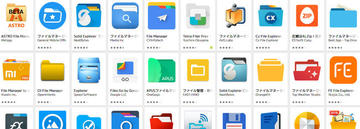 Androidのファイルマネージャーのおすすめアプリは?ファイル管理を便利に【2018年最新版】
Androidのファイルマネージャーのおすすめアプリは?ファイル管理を便利に【2018年最新版】Androidスマホの画面がフリーズした時の対処法
次は、Androidスマホの画面自体が動かない状態に陥っている場合の対処法にいきましょう。こちらはAndroidのOS自体がフリーズしている状態ですので、少し対処法が異なります。
スマホの電源ボタンを長押しして強制的に電源を切る
まず手っ取り早い対処法として挙げられるのが、スマホの強制電源OFFです。Androidスマホで強制的に電源を落とすには、スマホ本体の横側にある電源ボタンを5~10秒程度押しっぱなしにします。再起動ではないので、電源が落ちた後は再度電源ボタン長押しで電源を入れてください。
なお、Androidスマホの機種によっては、電源ボタンに加えて音量ボタン(+・-のいずれかや両方など)も同時に押さないといけない場合もあります。あらかじめスマホの取扱説明書で確認するか実際に試しておくと、いざというときに落ち着いて対処できますので安心です。
バッテリー取り外しは電源を切る最後の手段
万が一電源が落ちなかったり、どのボタンを組み合わせて押すのわからない場合はAndroidスマホのバッテリーを抜くという対処法もあります。ただしこれはどうしようもない場合だけにとどめておいてください。電力の供給源を物理的に絶ちますので、思わぬデータ消失などの可能性は少ないとはいえゼロではありません。
また、バッテリー内蔵型のAndroidスマホではこの方法は使えませんので、やはり強制電源OFF方法をあらかじめ確認しておくのがよいでしょう。
ウイルスの可能性がある時はスマホの初期化
PCが感染するウイルスと同様、Androidスマホが感染するウイルスと言われるものは確かに存在しますが、AndroidスマホはPCと比べてウイルスに攻撃される確率は現時点では低いといえます。しかし、だからといってAndroidスマホ向けのウイルスに無関心・無防備でいるのはもちろん良くありません。
Androidスマホが感染するウイルスとは
Androidスマホでウイルスと呼ばれているものは、厳密にはPC向けのインターネットを介するウイルスとは少し異なり、不正アプリとして存在していることが多いです。
AndroidはOSのソースコード(スマホを動かすための命令の一覧)が公開されていたり、Javaと呼ばれるメジャーなプログラミング言語でアプリ作成が可能なため、いわば誰でもAndroidスマホ向けの不正アプリが作れてしまうのです。また、製作者が意図していなくてもバグなどの原因で、Androidスマホや他のアプリをフリーズさせてしまうアプリになってしまっている可能性もあります。
突然アプリが異常終了したり急に画面が固まるなど、Androidスマホが正常な動きをしなくなった場合はウイルスの可能性がないとも限りません。ウイルスが疑われる場合、一体どのアプリが原因かを突き止めることは難しいです。そのためAndroidスマホを一度初期化するのが、ウイルスを除去してAndroidスマホを正常な状態に戻す対処法になります。
また、ウイルスが原因でない場合でも、初期化すればAndroidスマホの中身をきれいにして空き容量も十分確保することができます。中身が色々ごちゃごちゃしてきてよくわからない状態を解消させたい、という場合にも初期化は使える方法です。
Androidスマホの初期化手順
それでは実際に、Androidスマホを初期化する手順にいきましょう。
1.Androidスマホの設定画面を開き「アカウント/バックアップとリセット」をタップします。
2.「バックアップとリセット」をタップします。
3.「データの初期化」をタップします。
4.初期化に関する注意事項が表示されます。内容が確認出来たら「モバイル端末をリセット」をタップすることでスマホの初期化が始まります。初期化にはしばらく時間がかかります。
初期化後は購入時の状態に戻りますので、必要なアプリのインストールやWi-Fiの接続設定などは再度行う必要があります。それまでに蓄積したデータ等もすべて消えますので、初期化する際はその点注意したうえで、かつ非常時の対処法であると考えてください。
頻繁に起きる場合は機種変更する
様々な対処法をしてみても変わらず頻繁に固まる・再起動が必要といった症状が続くようであれば、Androidスマホ本体の寿命や故障・スペック不足が考えられます。特に購入から2年以上経っているようであれば、Androidスマホにおいては最新機種とのスペックの差は歴然です。また、端末代を2年間の分割払いにしている方でもすでに払い終わっている状態ですから、再度分割払いで買い替える場合も二重ローンにはなりません。
いずれにせよ、今の機種に思い入れがあり修理してでも使いたいということでもない限り、新しいAndroidスマホへの機種変更の価値は十分にあります。
Androidスマホのフリーズは日頃のメンテナンスで防げることが多い
Androidスマホがフリーズして動かない時の原因や対処法については以上になります。普段からスマホの状態に気をかけて空き容量をチェックする、再起動を行うなどこまめにメンテナンスしておけば、突然フリーズして慌ててしまうということはかなり防げるということがお分かりいただけたのではないでしょうか。
スマホは毎日使い、常に電源が入っているものですから、他の電化製品やIT製品よりもその分消耗や劣化も早く進んでしまうものです。決して安い買い物でもありませんから、長く使えるように常日頃より手をかけてあげてください。
 スマホが勝手に再起動する原因・対処法
スマホが勝手に再起動する原因・対処法 Google Chromeの再起動方法!タブも再起動時に復元しよう!
Google Chromeの再起動方法!タブも再起動時に復元しよう! 



































